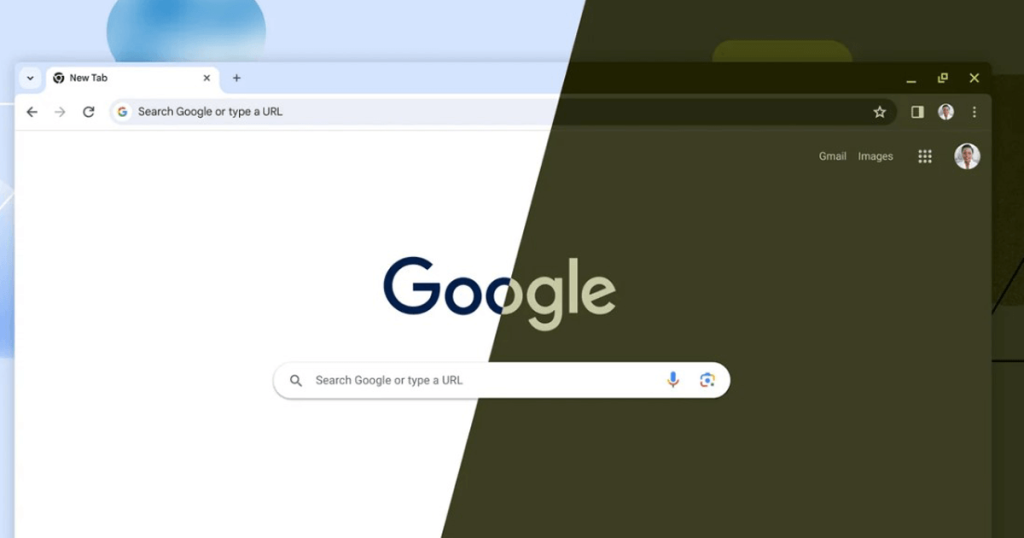Καθώς ο Chrome έγινε 15 αυτόν τον μήνα, η Google παρουσίασε πολλές νέες επιλογές προσαρμογής. Ως χρήστης του Chrome, ίσως γνωρίζετε για το Google Material Theme που έφερε στο πρόγραμμα περιήγησης πριν από χρόνια.
Η ίδια επιλογή θέματος έχει λάβει νέα ενημέρωση και φέρνει πολλές οπτικές αλλαγές. Το νέο Υλικό που επανασχεδιάζετε ακολουθεί την ίδια διάταξη του Google Material Theme. οι αξιοσημείωτες τροποποιήσεις είναι ότι έχουν στρογγυλεθεί διάφορες γωνίες, νέες χρωματικές παλέτες & εικονίδια, γραμμή εργαλείων κ.λπ.
Οι νέες επιλογές Material You Theming του Chrome είναι πλέον διαθέσιμες σε όλους τους χρήστες παγκοσμίως. Το μόνο που χρειάζεται να κάνετε είναι να ενημερώσετε το πρόγραμμα περιήγησης ιστού. Έτσι, αν σας ενδιαφέρει να προσαρμόσετε την εμφάνιση του προγράμματος περιήγησής σας Google Chrome δωρεάν, διαβάστε το άρθρο μέχρι το τέλος.
Εφόσον το Υλικό που επανασχεδιάζετε είναι διαθέσιμο σε όλους τους χρήστες παγκοσμίως, πρέπει να ενημερώσετε το πρόγραμμα περιήγησής σας για πρόσβαση στις νέες επιλογές προσαρμογής. Εδώ είναι μερικά από τα απλά βήματα που πρέπει να ακολουθήσετε.
Πώς να ενεργοποιήσετε το υλικό που σχεδιάζετε στο Chrome
Είναι αρκετά εύκολο να ενεργοποιήστε το υλικό που σχεδιάζετε στο Google Chrome φυλλομετρητής. Απλώς ακολουθήστε μερικά από τα απλά βήματα που έχουμε μοιραστεί παρακάτω.
1. Ανοίξτε το πρόγραμμα περιήγησης Google Chrome στον υπολογιστή σας.
2. Όταν ανοίξει το πρόγραμμα περιήγησης, κάντε κλικ στο τρεις τελείες στην επάνω δεξιά γωνία.
3. Στο μενού του Chrome, μεταβείτε στο Βοήθεια > Σχετικά με το Google Chrome.
4. Αυτό θα σας μεταφέρει στην οθόνη Πληροφορίες για το Chrome. Απλώς περιμένετε μέχρι το Google Chrome να εγκαταστήσει όλες τις εκκρεμείς ενημερώσεις.
5. Μόλις ενημερωθεί το πρόγραμμα περιήγησης, επανεκκινήστε το. Τώρα ανοίξτε αυτήν τη διεύθυνση ιστού: chrome://flags.
6. Τώρα αναζητήστε Ανανέωση χρωμίου στη σελίδα Πειράματα Chrome.
7. Τώρα, ενεργοποιήστε και τις δύο σημαίες από το αναπτυσσόμενο μενού δίπλα τους.
- chrome://flags/#chrome-refresh-2023
- chrome://flags/#chrome-webui-refresh-2023
8. Μόλις τελειώσετε, κάντε κλικ στο Επανεκκίνηση κουμπί στην κάτω δεξιά γωνία.
Αυτό είναι! Αυτό θα ενεργοποιήσει το νέο Υλικό που επανασχεδιάζετε στο πρόγραμμα περιήγησής σας στο Google Chrome.
Τρόπος πρόσβασης στις Επιλογές Θέματος Υλικού
Τώρα που έχετε ενεργοποιήσει τις επιλογές προσαρμογής, πρέπει να ακολουθήσετε αυτά τα βήματα για να βρείτε και να αποκτήσετε πρόσβαση στις επιλογές θέματος Material You για να προσαρμόσετε το Chrome.
1. Ανοίξτε το πρόγραμμα περιήγησης Google Chrome. Κάντε κλικ στο Προσαρμόστε το Chrome κουμπί στην κάτω δεξιά γωνία στη σελίδα της νέας καρτέλας.
2. Αυτό θα ανοίξει το Προσαρμογή του πίνακα Chrome όπου θα βρείτε διάφορες επιλογές προσαρμογής.
3. Μπορείτε να αλλάξετε το Θέμα Chrome και ακολουθήστε μια συγκεκριμένη παλέτα χρωμάτων της επιλογής σας.
4. Οι επιλογές θεμάτων περιλαμβάνουν την επιλογή του χρωματική παλέτα, εμφάνιση ή απόκρυψη συντομεύσεωνκαι τα λοιπά.
5. Επίσης, μπορείτε να κάνετε εναλλαγή μεταξύ φωτεινών και σκοτεινών θεμάτων.
Αυτό είναι! Αυτός είναι ο τρόπος με τον οποίο μπορείτε να προσαρμόσετε το πρόγραμμα περιήγησής σας στο Google Chrome με τις νέες επιλογές θεμάτων Material You.
Έτσι, αυτός ο οδηγός αφορά τον τρόπο προσαρμογής του Google Chrome με τις νέες επιλογές Material You Theming. Ενημερώστε μας στα παρακάτω σχόλια εάν χρειάζεστε περισσότερη βοήθεια σε αυτό το θέμα. Επίσης, μην ξεχάσετε να μοιραστείτε τις απόψεις σας μαζί μας σχετικά με το νέο υλικό που επανασχεδιάζετε του Google Chrome.
Διαβάστε επίσης: καλύτερες επεκτάσεις του Chrome
“Κάντε το Σαλόνι σας Έξυπνο! Αποκτήστε Το Καλύτερο Android TV Box σε Προσφορά!”
Πώς να αλλάξετε θέματα στο πρόγραμμα περιήγησης Firefox
καλύτερες εφαρμογές για δοκιμή υλικού στο Android